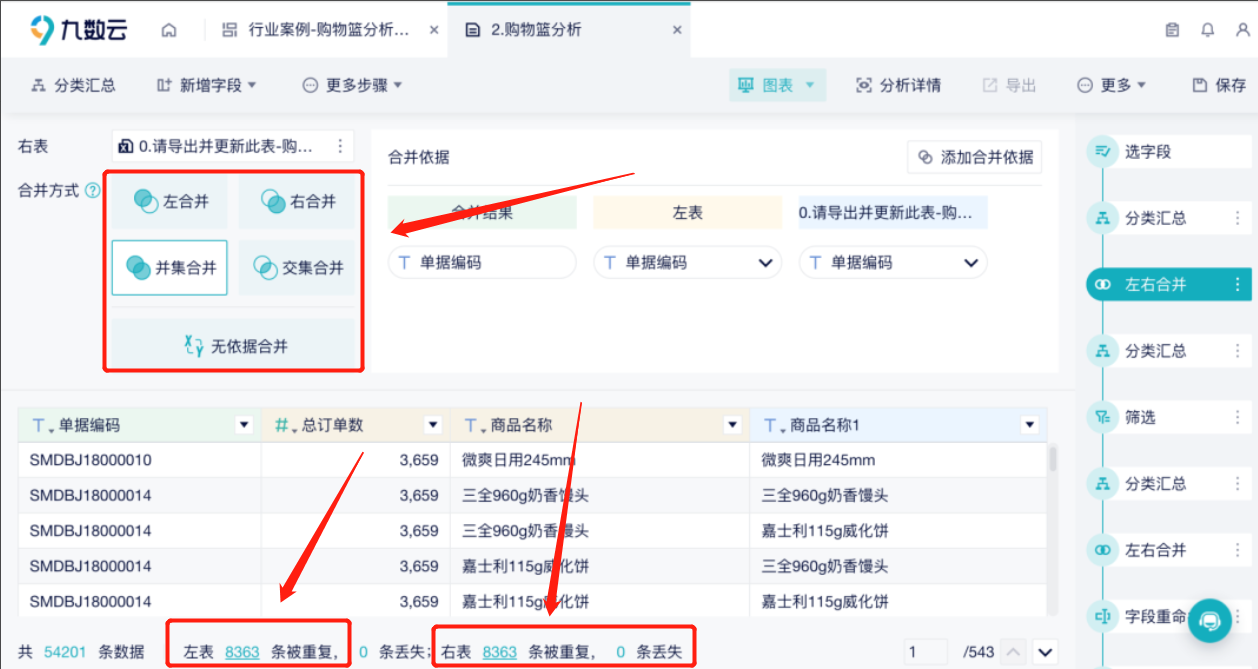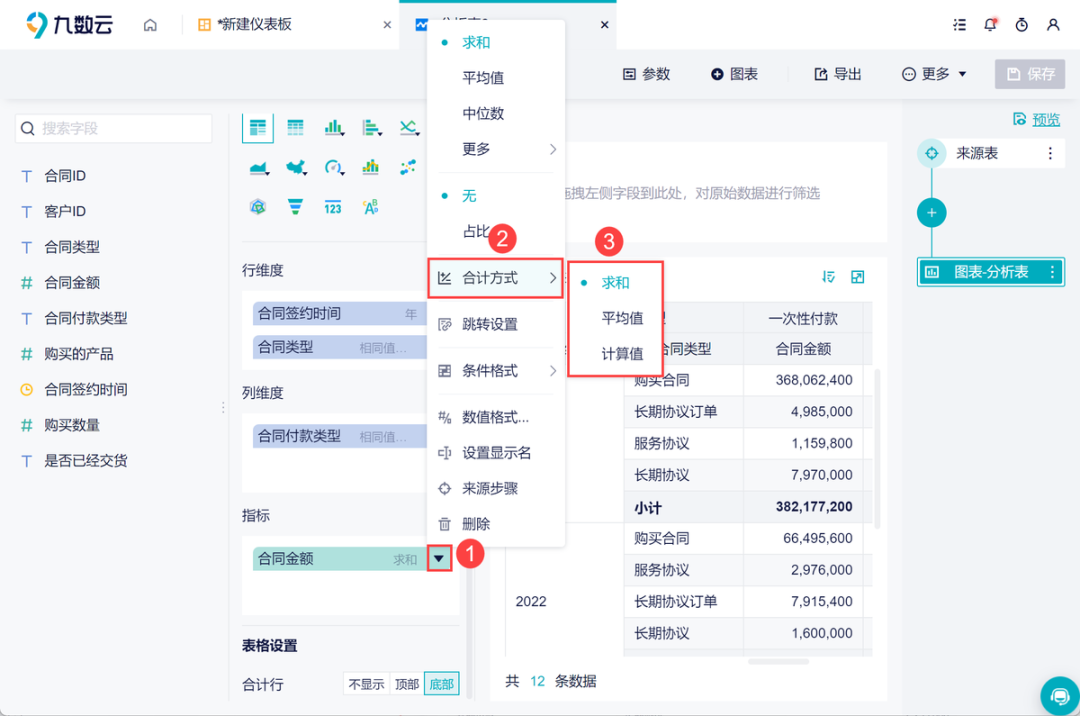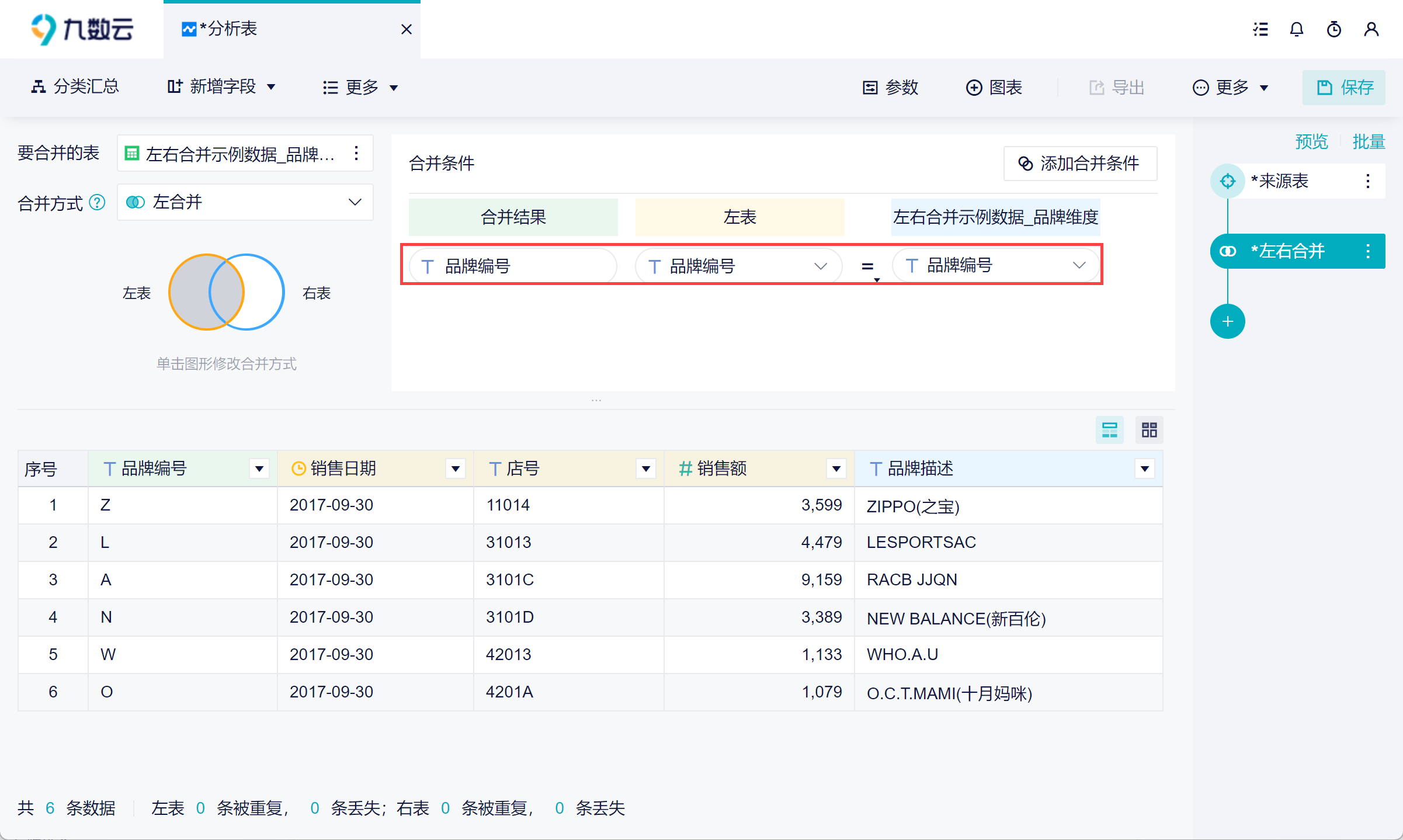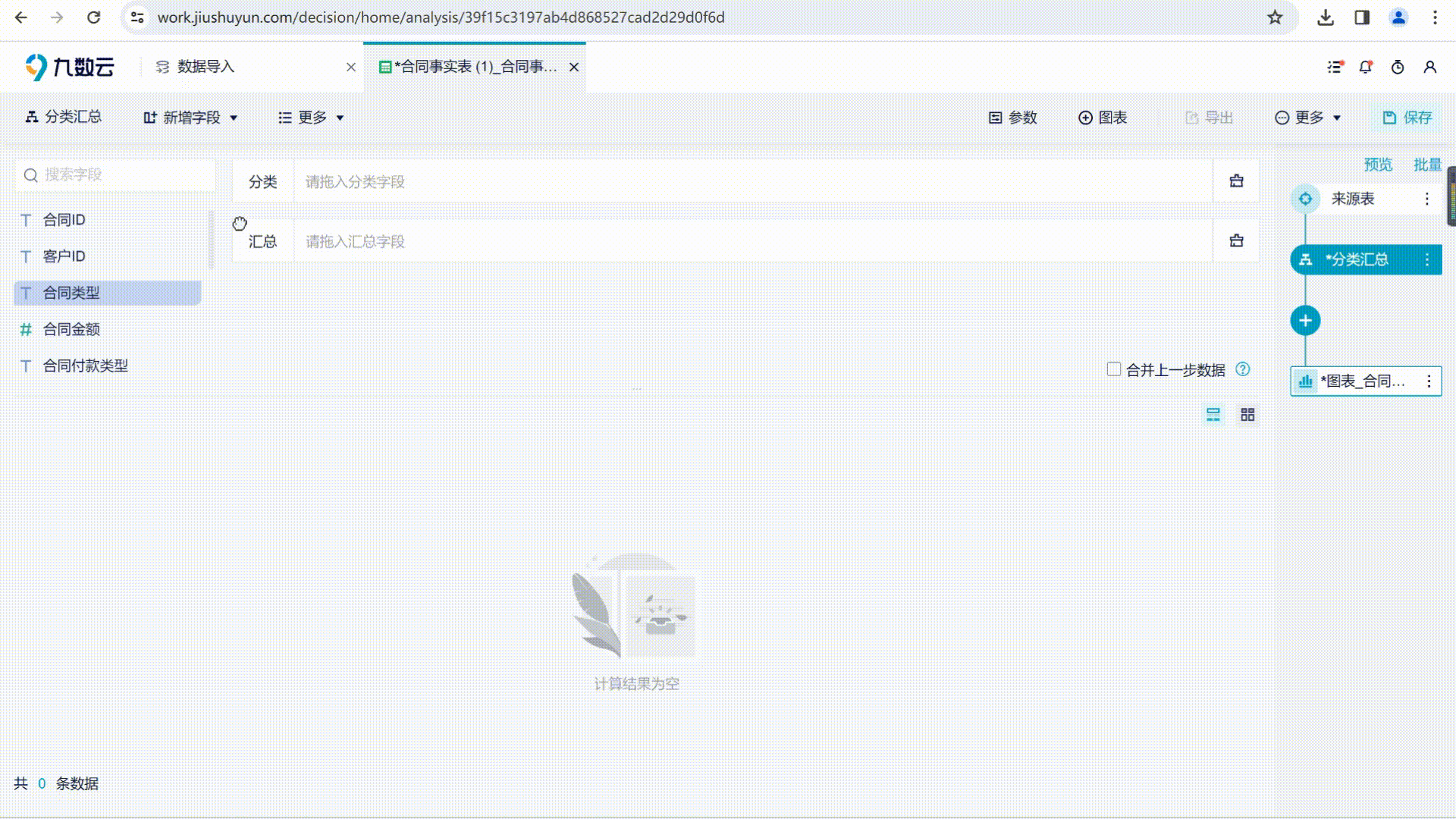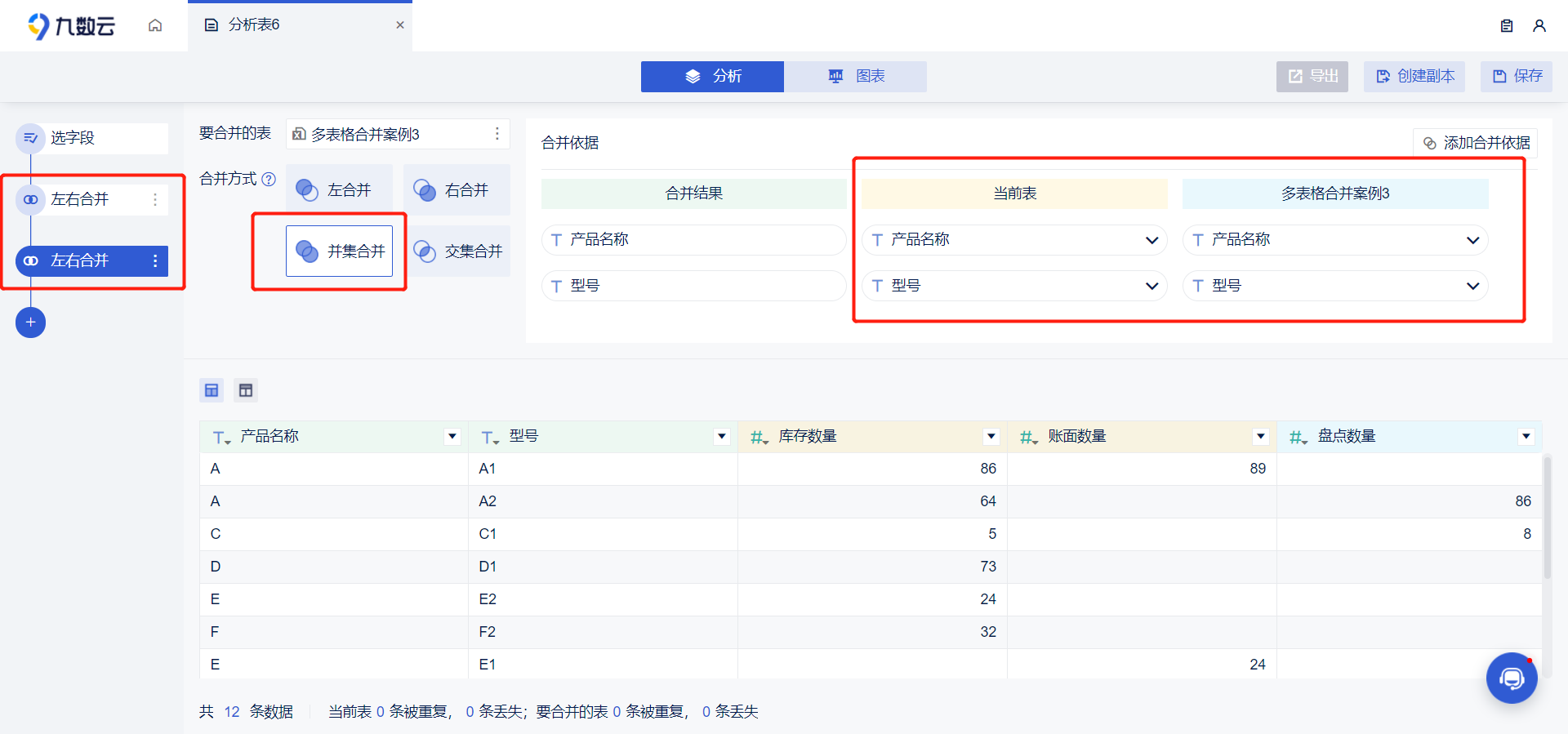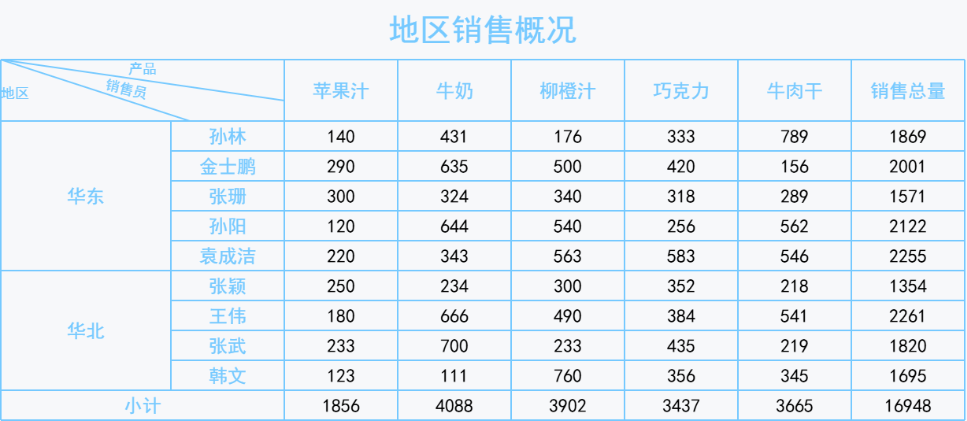excel报表每日自动统计怎么做?保姆级教程教你快速学会!——九数云 | 帆软九数云
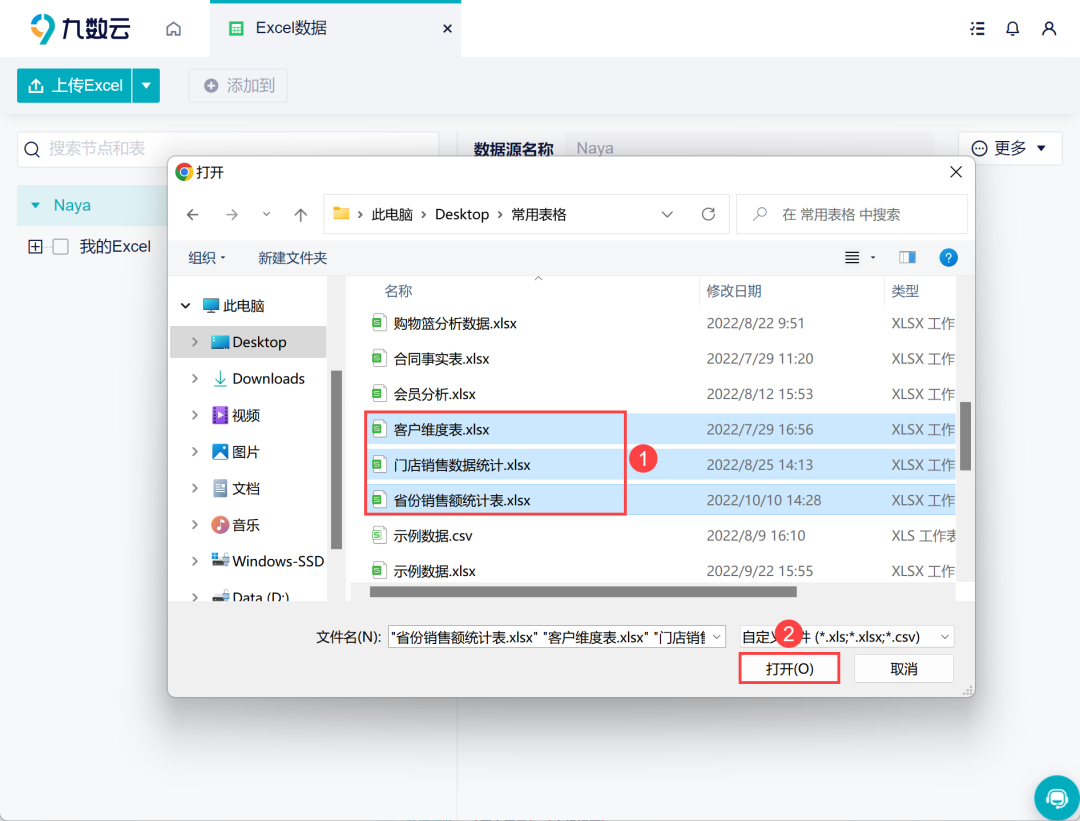
excel报表每日自动统计怎么做?只需要将新数据拖入指定文件夹,可视化看板就会直接更新⬇️,数据表格当然也是同步更新的!

整个流程下来,1分钟都不要,直接替代了我之前每天花费1小时重复做表的烦劳。
图中工具是九数云,我把它当作我自己的“摸鱼一小时”神器,当然它其实是一款专业的在线数据分析、可视化及报表制作工具。数据表合并、数据更新、excel报表每日自动统计、无尽的Vlookup、数据透视等等这些无聊的重复操作,完全可以交给九数云来干,而你要做的就是看最终的报表,优化策略。
excel报表每日自动统计怎么做?具体如何操作见下:
需要先免费注册九数云账号:
第一步:跟着文档将连接器安装到电脑上并配置,文档很详细,每一步都有截图。
文档指路 连接本地文件夹- 九数云帮助文档。
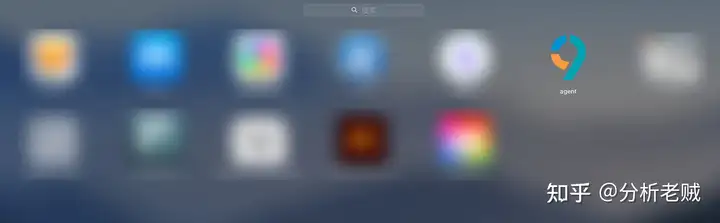
⚠️注意:设置同步规则时,有多种文件同步选择,「按.....所有文件为一个表」可以快速将多张同表头文件合并为一张,省去合并文件时间。
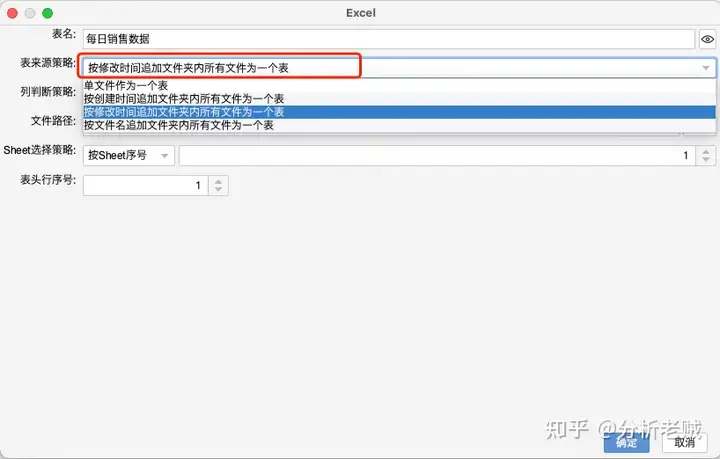
第二步:登陆九数云,将合并后的文件添加到文件夹。
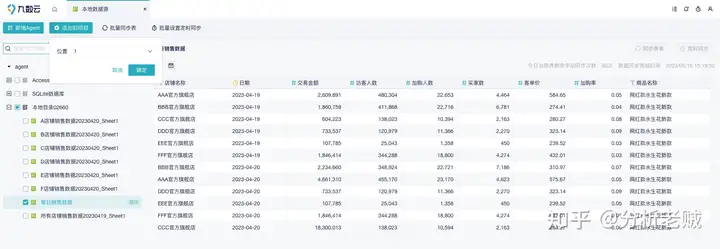
如果你需要的是合并后的Excel文件,则可在对应文件夹将表格导出。
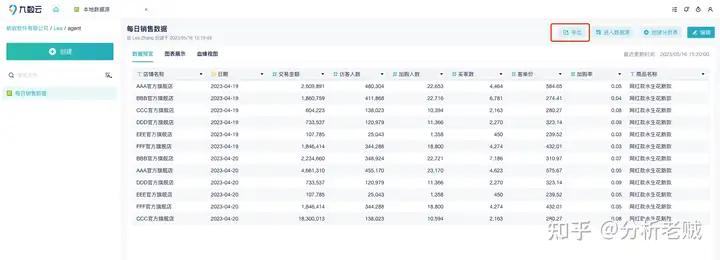
第三步:创建分析表,对数据进行处理,类似于在Excel处理数据。
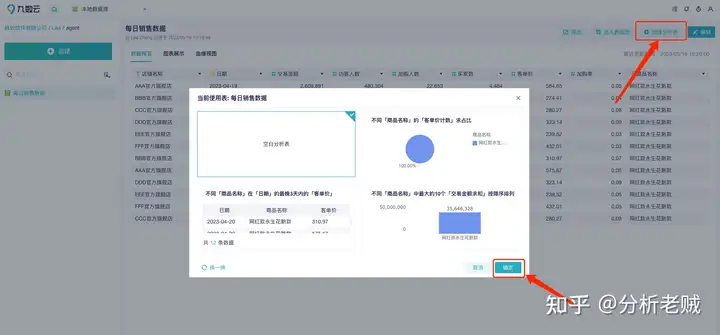
第四步:搭建看板,如有新数据,只需要将新的Excel文件拖入文件夹,excel报表每日自动统计就做好了,再也不用手动处理数据,也不用每日更新PPT了,看板通过分享链接分享给同事、领导,随时打开都是最新数据,有网即用!
这张看板是九数云自带的销售数据分析模型,制作没花一分力气⬇️

九数云使用链接:

热门产品推荐